준비가 될 때까지 WordPress 사이트를 숨기는 방법? (5가지 쉬운 방법)
게시 됨: 2022-01-25준비가 될 때까지 WordPress 사이트를 숨기는 방법을 알고 싶습니까? 그렇다면 올바른 위치에 와서 그러한 쉬운 방법 중 일부를 배우게 된 것입니다.
웹 사이트를 구축하는 동안 WordPress 사이트를 사용자에게 숨기고 싶을 수 있습니다. 따라서 방문자가 깨지거나 완료되지 않은 페이지를 보는 것에 대해 걱정할 필요 없이 작업할 수 있습니다.
다시 말해서 미완성 웹사이트를 표시하는 것보다 방문자에게 현재 작업 중임을 알리는 것이 좋습니다. 또한 카운트다운 타이머를 추가하고 사이트가 언제 활성화되는지 알릴 수 있습니다.
다행히 준비가 될 때까지 WordPress 사이트를 숨길 수 있는 다양한 기술이 있습니다. 이 기사에서는 준비가 될 때까지 WordPress 사이트를 숨기는 쉽고 효과적인 방법을 보여줍니다.
시작하자!
준비가 될 때까지 WordPress 웹 사이트를 숨기는 이유는 무엇입니까?
준비가 될 때까지 WordPress 사이트를 숨기는 여러 가지 방법을 알아보기 전에 왜 그렇게 해야 하는지 이해하는 것이 중요합니다.
다음은 가장 설득력 있는 몇 가지 이유입니다.
- 새 웹 사이트 만들기: 완전히 새로운 WordPress 웹 사이트를 만들 때 완료될 때까지 숨길 수 있습니다. 따라서 적시에 사이트 방문자에게 웹사이트를 노출할 수 있습니다.
- 기술 문제 해결: 때때로 WordPress 사이트에 다양한 기술 문제가 발생할 수 있습니다. 그리고 여기서 발생한 기술적 오류나 문제를 해결하고 수정해야 합니다. 그 동안 WordPress 사이트를 숨기고 유지 관리를 위해 다운되었음을 검색 엔진에 알리고 싶을 것입니다.
- WordPress 테마 전환: WordPress 사이트에서 테마를 전환한 후 사이트 작동을 분석하려면 시간이 필요합니다. 그동안 방문자의 사용자 경험이 손상되지 않도록 WordPress 사이트를 숨길 수 있습니다.
- 사이트에서 새로운 기능 테스트: WordPress 사이트를 구축한 후에는 점차적으로 더 많은 기능을 추가하고 싶을 것입니다. 그런 다음 방문자에게 오류나 버그가 발생하지 않도록 WordPress 사이트를 숨길 수 있습니다.
이제 준비가 될 때까지 WordPress 사이트를 숨기는 쉬운 방법인 요점으로 돌아가 보겠습니다.
준비가 될 때까지 WordPress 사이트를 숨기는 5가지 쉬운 방법
WordPress 사이트가 준비될 때까지 숨기는 방법에는 여러 가지가 있습니다. 그래서 준비가 될 때까지 WordPress 사이트를 숨길 수 있는 쉽고 효과적인 5가지 방법을 제시했습니다. 당신은 당신의 편의에 그들 중 하나를 사용할 수 있습니다.
이제 이러한 각 방법을 개별적으로 살펴보겠습니다.
1. 출시 예정 또는 유지 관리 모드 WordPress 플러그인을 사용합니다.
준비가 될 때까지 WordPress 사이트를 숨기는 가장 쉬운 방법 중 하나는 곧 출시되거나 유지 관리 모드 플러그인을 사용하는 것입니다. 몇 가지 곧 출시될 예정이며 유지 관리 페이지 플러그인을 사용할 수 있습니다.
그것의 도움으로, 당신은 매력적인 곧 및 유지 보수 모드 페이지를 만들 수 있습니다. 결과적으로 WordPress 사이트가 준비될 때까지 숨길 수 있을 뿐만 아니라 사용자 사이에서 입소문을 일으킬 수도 있습니다.
따라서 출시 예정 또는 유지 관리 모드 플러그인을 사용하여 WordPress 사이트를 숨기는 다음 단계를 살펴보겠습니다.
I 단계: 출시 예정 또는 유지 관리 모드 플러그인 설치
가장 먼저 해야 할 일은 곧 출시될 또는 유지 관리 모드 플러그인을 설치하는 것입니다. 많은 것 중에서 우리는 설명을 위해 SeedProd 플러그인을 선택하고 있습니다.

먼저 WordPress 대시보드에 로그인하고 대시보드의 왼쪽 탐색 방향으로 이동합니다. 그런 다음 '플러그인' 섹션으로 이동하여 '새로 추가' 버튼을 클릭합니다.
그런 다음 오른쪽 상단의 검색 창에 " SeedProd "를 입력하십시오. 그런 다음 '지금 설치' 버튼을 클릭하고 '활성화' 합니다.
2단계: 출시 예정 모드 설정
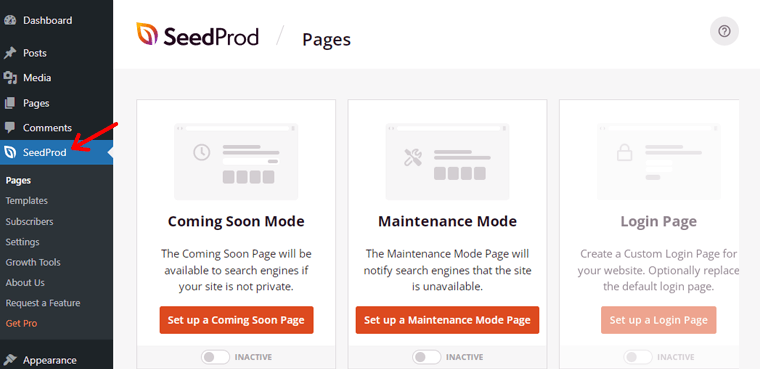
플러그인을 활성화하면 왼쪽 탐색 메뉴에 'SeedProd' 가 표시됩니다. SeedProd를 클릭하면 위와 같은 페이지가 표시됩니다.
웹사이트가 아직 시작되지 않은 경우 '출시 모드' 를 클릭할 수 있습니다. 웹 사이트가 유지 관리 중인 경우 '유지 관리 모드' 를 클릭할 수 있습니다.

지금은 새로운 WordPress 사이트를 숨기고 싶다고 가정합니다. 따라서 버튼은 기본적으로 이미 비활성화되어 있으므로 클릭하면 '활성화' 됩니다. 그런 다음 '출시 예정 페이지 설정' 옵션을 클릭하십시오.
3단계: 출시 예정 템플릿 선택

그러면 바로 위의 페이지로 이동하게 됩니다. 빈 템플릿을 선택하여 처음부터 곧 출시될 페이지를 만들 수 있습니다. 고급 템플릿의 경우 SeedProd 플러그인을 프로 버전으로 업그레이드해야 합니다. 지금은 '로켓 출시 예정 페이지' 템플릿을 선택하겠습니다.
IV단계: 출시 예정 페이지 템플릿 편집
클릭하면 SeedProd의 비주얼 편집기 섹션이 표시됩니다. 여기에서 새로운 콘텐츠를 만들고 사전 출시 웹사이트의 다양한 요소를 변경할 수 있습니다. 원하는 대로 페이지를 추가로 편집할 수 있습니다.
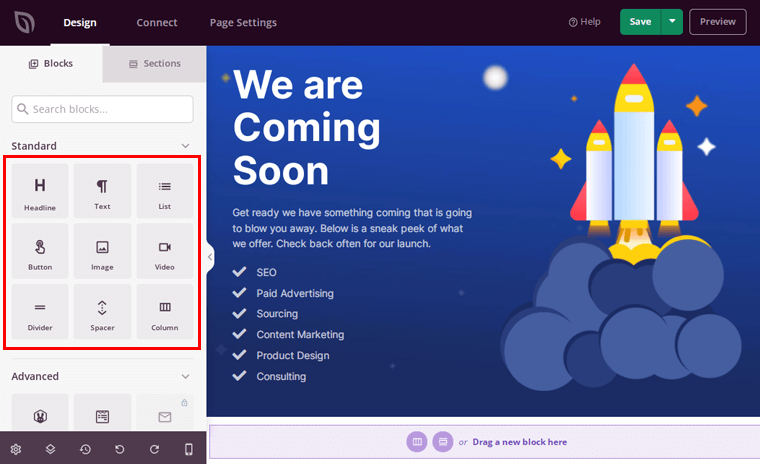
새 콘텐츠를 추가하려면 왼쪽에 있는 '블록 또는 섹션' 탭을 클릭하십시오. 웹사이트의 곧 출시될 페이지의 실시간 미리보기가 오른쪽에 표시됩니다.

예를 들어, 'ABC Blogs' 라는 블로그 웹사이트를 시작하는 경우 왼쪽에서 오른쪽 템플릿으로 '제목' 필드를 드래그할 수 있습니다. 그런 다음 위와 같이 내용을 'ABC Blogs' 로 편집합니다.

'텍스트' 필드를 끌어 곧 출시될 템플릿에 텍스트를 추가할 수도 있습니다. 예를 들어, '멋진 블로그가 준비 중입니다!'를 추가했습니다. 위의 이미지와 같이.
마찬가지로 목록, 버튼, 이미지, 비디오 등을 추가하고 웹사이트의 우아한 곧 출시 페이지를 만들 수 있습니다.
5단계: 출시 예정 페이지 게시

그런 다음 오른쪽 상단 모서리에 있는 '저장' 버튼의 측면 화살표를 클릭합니다. 그런 다음 '게시' 버튼을 클릭합니다.
마지막으로 바로 위의 페이지가 표시됩니다. 사이트의 출시 예정 페이지를 보려면 '실시간 페이지 보기' 를 클릭하십시오.

2. 게시물 또는 페이지를 비공개합니다.
마찬가지로 특정 게시물에 대해 작업 중인 경우 해당 게시물이 준비될 때까지 해당 게시물을 숨길 수 있습니다.

이렇게 하면 사이트 관리자와 편집자만 비공개로 게시된 게시물에 액세스할 수 있습니다. 이렇게 하면 WordPress 웹사이트 전체를 숨길 필요 없이 작업 중인 게시물이나 페이지만 숨길 수 있습니다.
중요하게도 이 방법은 사이트 관리자와 편집자가 한 페이지에서 함께 작업하거나 팀으로 게시물을 작성할 때 특히 유용합니다. 페이지를 비공개로 게시하고, 미리 보고, 필요한 수정을 수행한 다음, 사용자가 사용할 준비가 되면 공개할 수 있습니다.
이제 이 방법을 적용하기 위해 다음 단계를 살펴보겠습니다.
지금은 준비가 될 때까지 방문자에게 숨기고 싶은 새 게시물을 만들어 보겠습니다. 그렇게 하려면 '게시물' 로 이동하여 ' 새로 추가' 옵션을 클릭하십시오.

다음으로, 새로운 포스트 에디터를 얻게 될 것입니다. 오른쪽 탐색에 기본적으로 공개 가 있는 '가시성' 옵션이 표시됩니다.
이제 비공개로 변경해야 합니다. 그렇게 하려면 동일한 '공개' 버튼을 클릭합니다.

그런 다음 '비공개' 옵션을 클릭합니다. 그것을 클릭하면 비공개로 게시할 것인지 묻는 메시지가 표시됩니다.

그런 다음 '확인' 을 클릭하면 비공개 게시물로 이동합니다.
3. 워드프레스 웹사이트를 비밀번호로 보호하세요.
또 다른 방법은 암호 보호를 활용하여 준비될 때까지 WordPress 사이트를 숨기는 것입니다.
WordPress 웹사이트를 사용하거나 액세스하려는 사람은 비밀번호를 입력해야 합니다. 이렇게 하면 비밀번호를 사용하여 웹사이트에 로그인하고 작업하면서 방문자에게 보이지 않도록 숨길 수 있습니다.
이 방법은 클라이언트용 웹사이트를 구축할 때 특히 유용합니다. 고객에게 암호를 제공하여 사이트가 어떻게 구축되고 있는지 볼 수 있도록 할 수 있습니다. 그러나 일반 인터넷 사용자는 볼 수 없습니다.
WordPress 웹 사이트를 암호로 보호하는 데 사용할 수 있는 다양한 플러그인이 있습니다. 여기에서는 WordPress 사이트를 숨기기 위해 "Password Protected" 플러그인을 사용하고 있습니다. 이제 다음 단계를 살펴보겠습니다.
비밀번호로 보호된 플러그인 설치
먼저 WordPress 대시보드에 로그인하면 "Password Protected" 플러그인을 설치해야 합니다.
이렇게 하려면 왼쪽 탐색의 '플러그인' 섹션으로 이동하여 '새로 추가' 버튼을 클릭합니다. 그런 다음 오른쪽 상단의 검색 창에 'Password Protected' 를 입력합니다.

그런 다음 '지금 설치' 버튼을 클릭하고 '활성화' 합니다.
플러그인을 활성화한 후 대시보드의 왼쪽 탐색 메뉴에서 '설정' 섹션으로 이동합니다. 그것을 클릭하면 하단에 '비밀번호로 보호됨' 옵션이 표시됩니다. '비밀번호로 보호됨' 옵션을 클릭합니다.

필요한 사항을 변경하고 '변경 사항 저장' 옵션을 클릭합니다.
이제 위와 같은 페이지로 이동합니다. 해당 페이지에서 특정 사항을 변경해야 합니다. 모든 의미는 다음과 같습니다.
- 암호로 보호된 상태: 기본적으로 이 옵션은 비활성화되어 있습니다. 이를 활성화하여 사이트 비밀번호를 보호할 수 있습니다.
- 보호된 권한: 이 옵션에서 "관리자 허용", "로그인한 사용자 허용" 등과 같은 다양한 하위 상자를 찾을 수 있습니다. 이 상자 중 하나를 선택하면 해당 액세스 권한이 있는 사용자는 암호를 입력할 필요가 없습니다. 그들은 단순히 평소처럼 귀하의 웹사이트를 볼 것입니다.
- 새 비밀번호: 여기에 웹사이트에 사용할 비밀번호를 입력해야 합니다.
- IP 주소 허용: 이 필드에서 웹사이트를 방문할 수 있는 IP 주소를 지정할 수 있습니다. 즉, 해당 IP 주소의 방문자는 귀하의 사이트를 탐색하기 위해 비밀번호를 입력하라는 요청을 받지 않습니다. 다른 IP 주소에서 웹사이트에 액세스하는 사람은 암호를 입력하라는 메시지가 표시됩니다.
- 나를 기억하도록 허용: 이 버튼을 활성화하면 비밀번호를 입력하는 데 시간을 들이지 않고도 웹사이트에서 쉽게 작업할 수 있습니다.
- 이 많은 날을 기억하십시오. 여기에서 WordPress 사이트를 숨기기 위해 동일한 설정을 일정하게 유지하는 일 수를 설정할 수 있습니다.

위의 필요한 변경을 수행한 후 하단의 '변경 사항 저장' 옵션을 클릭합니다.
4. 웹사이트의 검색 엔진 가시성을 끕니다.
대량 인터넷 사용자로부터 WordPress 사이트를 숨기는 또 다른 방법은 웹 사이트의 검색 엔진 가시성을 끄는 것입니다.
더 정확하게 말하면 이 방법을 사용하면 웹사이트가 검색 엔진 결과 페이지에 표시되지 않습니다.
그러나 누군가가 귀하의 웹사이트 URL을 가지고 있고 브라우저를 사용하여 직접 액세스하려고 하면 볼 수 있습니다.
따라서 웹 사이트의 검색 엔진 가시성을 끄는 다음 단계를 살펴보겠습니다.
먼저 대시보드의 왼쪽 탐색 메뉴에서 '설정' 섹션으로 이동합니다. 그것을 클릭하면 '읽기' 옵션을 찾을 수 있습니다. 그런 다음 '읽기 ' 옵션을 클릭합니다.

읽기 옵션을 클릭하면 아래와 같은 페이지가 표시됩니다. 하단에서 '검색 엔진이 이 사이트의 색인을 생성하지 못하도록 차단' 옵션을 볼 수 있습니다.

이제 이 옵션을 활성화하고 하단의 '변경 사항 저장' 옵션을 클릭해야 합니다.
검색 엔진이 이 요청을 수락하면 WordPress 사이트가 검색 엔진에서 숨겨집니다.
5. WordPress 웹 사이트를 로컬로 구축하십시오.
마지막으로 자신의 컴퓨터에서 로컬로 WordPress 웹사이트를 구축할 수 있습니다. 로컬 장치, 즉 컴퓨터를 호스트로 사용하고 여기에 WordPress를 설치하는 것을 의미합니다.

로컬 사이트를 설정할 때 실제 웹 호스팅 서비스를 사용하지 않으므로 사이트가 온라인 사용자에게 표시되지 않습니다. 그러나 여전히 모든 WordPress 기능을 사용하고 사이트를 개발할 수 있습니다.
새 사이트를 구축할 때 주로 유용합니다. 사이트를 개발하고 로컬 사이트에서 필요한 변경을 수행한 다음 준비가 되면 온라인으로 전환할 수 있습니다.
로컬 사이트를 만들려면 다음이 필요합니다.
- XAMPP – 로컬 컴퓨터에서 WordPress를 실행하는 데 도움이 되는 응용 프로그램 소프트웨어입니다. Apachefriends.org에서 XAMPP를 무료로 다운로드하여 컴퓨터에 설치할 수 있습니다.
- WordPress – WordPress.org에서 최신 버전의 WordPress를 무료로 다운로드할 수 있습니다.
그런 다음 WordPress 사이트에 대한 데이터베이스를 만든 다음 WordPress를 설치해야 합니다.
보다 포괄적인 지침은 WordPress를 로컬로 설치하는 방법에 대한 가이드 문서를 참조하세요.
이렇게 하면 자신만 웹사이트에 액세스할 수 있으며 다른 사이트 사용자에게는 숨겨집니다. 모든 것이 설정되고 완료되면 WordPress 웹 사이트를 호스팅하고 시작할 수 있습니다.
결론
당분간은 여기까지입니다 여러분! 이 기사는 끝났습니다.
이 게시물이 준비가 될 때까지 WordPress 사이트를 숨기는 방법에 대한 통찰력을 제공했다고 생각합니다. 사이트의 필요에 따라 위에 나열된 방법 중 하나를 사용하여 사이트를 숨길 수 있습니다. 그리고 적절한 시점에 실행하십시오.
또한 위에 나열된 방법 중 하나를 시도한 경우 아래에 의견을 남겨주세요. 준비가 될 때까지 WordPress 사이트를 숨기는 방법에 대해 추가 질문이 있으면 주저하지 말고 저희에게 연락하십시오. 최대한 빨리 답변드리겠습니다.
이 게시물을 친구 및 가족과 자유롭게 공유하십시오. 웹 사이트가 WordPress에 구축되었는지 확인하는 방법과 WordPress에서 '댓글 남기기'를 제거하는 방법에 대한 다른 기사에도 관심이 있을 수 있습니다.
더 유용한 콘텐츠를 보려면 Facebook에서 우리를 좋아하고 Twitter에서 팔로우하는 것을 잊지 마십시오.
